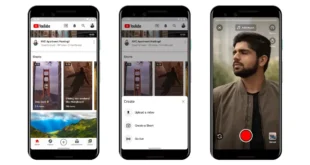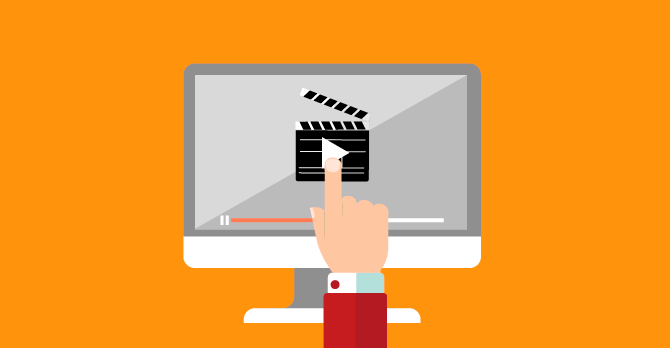Para garantir que seus vídeos sejam acessíveis a uma ampla variedade de pessoas, é importante adicionar legendas aos vídeos.
As legendas permitem que pessoas com deficiência auditiva ou que não falam o idioma do vídeo acompanhem o conteúdo. Neste artigo, discutiremos passo a passo como colocar legendas em vídeos no YouTube.
Por que adicionar legendas aos vídeos?
Adicionar legendas aos vídeos é uma prática importante, pois permite que uma variedade de pessoas possa aproveitar o conteúdo disponível.
Além de tornar o vídeo acessível a pessoas com deficiência auditiva, as legendas também são úteis para falantes não nativos do idioma do vídeo. Elas podem ajudar na compreensão do conteúdo, especialmente quando há sotaques ou terminologias específicas.
Além disso, as legendas também podem melhorar o SEO (Search Engine Optimization) dos vídeos, pois o YouTube rastreia o texto das legendas para indexação.
Passo a passo para adicionar legendas em vídeos no YouTube
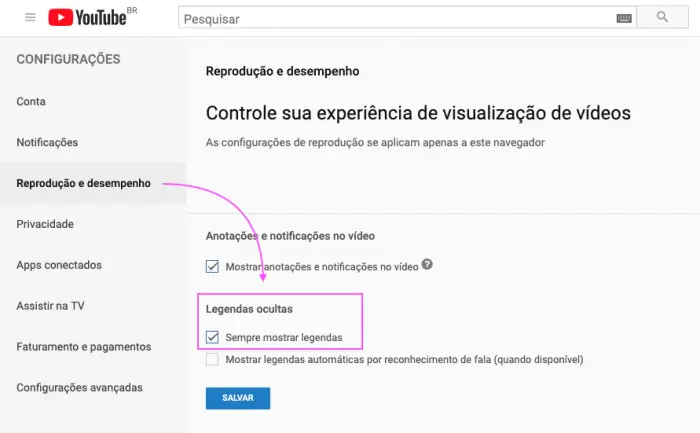
Passo 1: Acesse o YouTube Studio
O primeiro passo para adicionar legendas aos seus vídeos é acessar o YouTube Studio. O YouTube Studio é uma plataforma para gerenciar seu canal e seus vídeos.
Passo 2: Selecione o vídeo que deseja adicionar legendas
Após acessar o YouTube Studio, selecione o vídeo específico ao qual você deseja adicionar as legendas. Você pode encontrar a lista de vídeos em seu canal na seção “Vídeos”.
Passo 3: Clique em “Legendas” na guia “Detalhes”
Depois de selecionar o vídeo, vá para a guia “Detalhes” e clique em “Legendas”. Essa opção permite que você gerencie as legendas do seu vídeo.
Passo 4: Adicionar novas legendas
Na seção “Legendas”, você verá a opção “Adicionar nova legenda”. Clique nessa opção para começar a adicionar suas legendas ao vídeo.
Passo 5: Escolha o idioma das legendas
Na tela de adição de legendas, escolha o idioma das legendas que você está adicionando. Certifique-se de selecionar o idioma correto para garantir que as legendas sejam exibidas corretamente.
Leia também: Como gerenciar comentários no YouTube?
Passo 6: Digite as legendas
Agora você pode começar a digitar as legendas do seu vídeo. Digite o texto das legendas na caixa de texto fornecida. Você também pode especificar o tempo de início e fim para cada legenda, caso deseje uma precisão maior.
Passo 7: Salve as legendas
Após digitar as legendas, clique em “Salvar” para salvar as alterações. Certifique-se de revisar as legendas para verificar se estão corretas antes de salvar.
Passo 8: Publique as legendas
Após revisar e salvar as legendas, está na hora de publicá-las no seu vídeo. Para fazer isso, clique em “Publicar” na parte inferior da tela de edição de legendas.
As legendas serão processadas e estarão disponíveis para os espectadores assim que forem processadas pelo YouTube.
Passo 9: Verifique as configurações de exibição das legendas
Após publicar as legendas, é importante verificar as configurações de exibição para garantir que elas estejam ativadas corretamente.
Vá para a guia “Legendas” novamente e certifique-se de que as legendas estejam configuradas para serem exibidas por padrão. Isso garante que os espectadores possam acessá-las facilmente.
Passo 10: Verifique a precisão das legendas
É fundamental garantir a precisão das legendas para oferecer uma experiência de visualização de qualidade.
Assista ao seu vídeo com as legendas ativadas e verifique se elas estão sincronizadas corretamente com o áudio e se não há erros de digitação ou ortografia. Caso encontre algum problema, você pode editar as legendas novamente e fazer as correções necessárias.
Passo 11: Atualize as legendas, se necessário
Se você precisar fazer alterações nas legendas após publicá-las, é possível editar e atualizá-las. Volte para a seção de gerenciamento de legendas no YouTube Studio, selecione o vídeo em questão e faça as modificações necessárias. Lembre-se de salvar as alterações e publicar novamente as legendas atualizadas.
Leia também: Tags para YouTube: como escolher as melhores e ter mais resultados?
Passo 12: Promova a acessibilidade do seu vídeo
Agora que você adicionou legendas ao seu vídeo no YouTube, é hora de promover a acessibilidade do seu conteúdo. Compartilhe o vídeo em suas redes sociais, site ou blog, e destaque o fato de que ele possui legendas disponíveis.
Isso ajudará a atrair um público mais amplo e a garantir que pessoas com deficiência auditiva ou que não falam o idioma do vídeo possam desfrutar do seu conteúdo.
VÍDEO TUTORIAL: COMO COLOCAR LEGENDA AUTOMÁTICA NOS VÍDEOS DO YOUTUBE
https://www.youtube.com/watch?v=R2ojX-0T-qM&ab_channel=DicasdoBassani
Adicionar legendas em vídeos no YouTube é uma prática essencial para tornar o seu conteúdo mais acessível e ampliar o alcance da sua audiência.
Seguindo os passos mencionados acima, você poderá adicionar legendas aos seus vídeos de forma fácil e eficiente. Lembre-se de revisar e editar as legendas para garantir a precisão e oferecer uma melhor experiência para os espectadores.
 TubeMate Os Melhores tutoriais e dicas para crescer no YouTube
TubeMate Os Melhores tutoriais e dicas para crescer no YouTube